Adobe utvecklar ständigt sina program för att ge dig en bättre och mer omfattande användarupplevelse. Med de senaste uppdateringarna av Adobe InDesign CC 2017 introducerades spännande funktioner som särskilt påverkar användningen av Adobe Stock och Creative Cloud-bibliotek. Denna guide visar dig hur du effektivt kan använda de nya funktionerna för att göra dina projekt ännu mer kreativa.
Viktigaste insikterna
- Förbättrade sökfunktioner i Adobe Stock med förslag på liknande bilder.
- Möjlighet att dela element från bibliotek samt visa uppdaterat innehåll i realtid.
- Åtkomst till raderade element och arkiverade objekt för bättre databehandling.
Steg-för-steg-instruktion
Åtkomst till Adobe Stock i InDesign
För att få ut det mesta av Adobe Stock kan du använda sökfunktionen direkt i InDesign. Fokusera på panelen "Bibliotek". Där kan du direkt starta dina sökningar utan att lämna programmet.
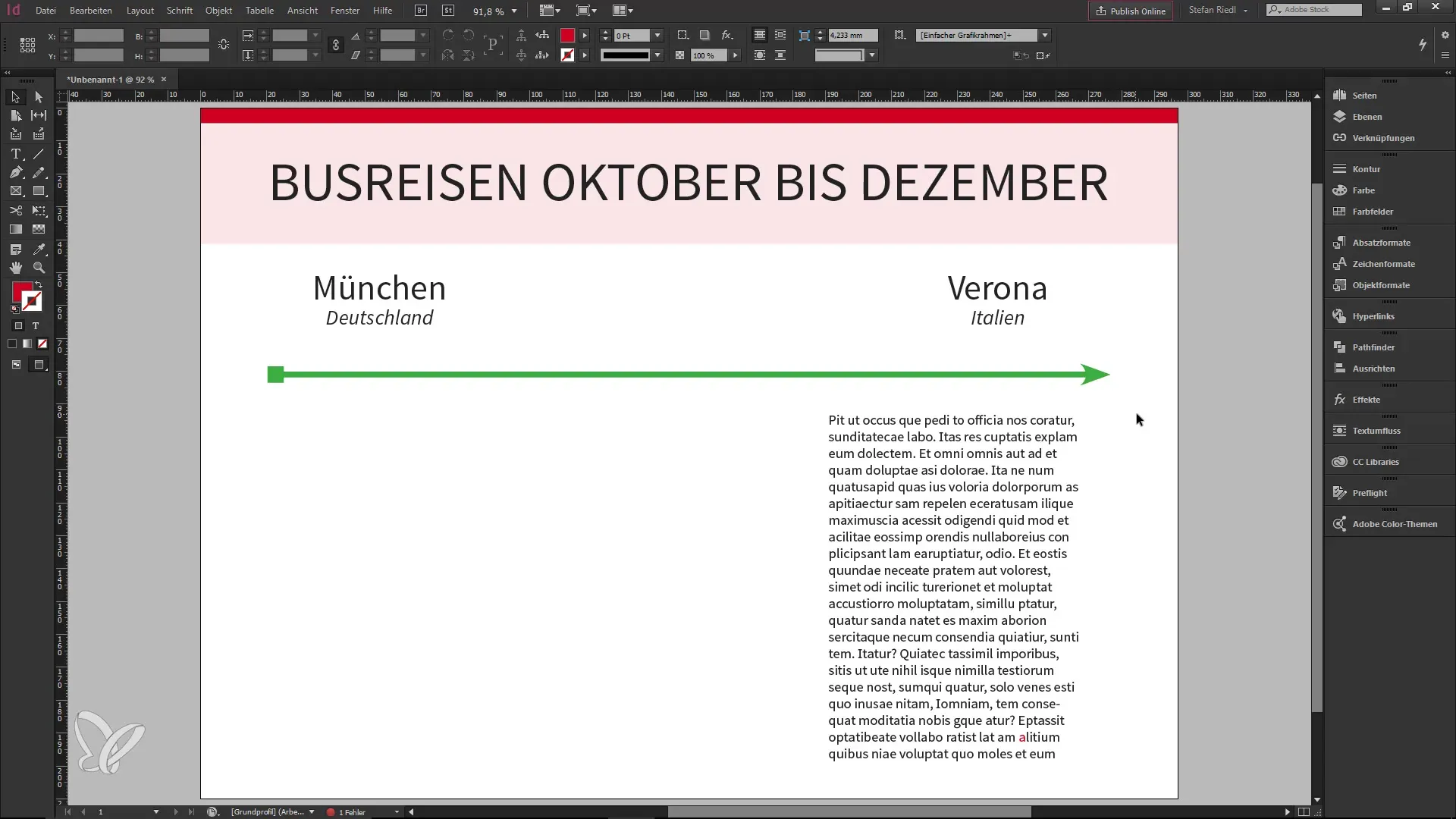
Ange ett begrepp i sökrutan, till exempel "Bussresor". Du får nu en liveförhandsvisning av sökresultaten, vilket avsevärt underlättar sökningen i Adobe Stock.
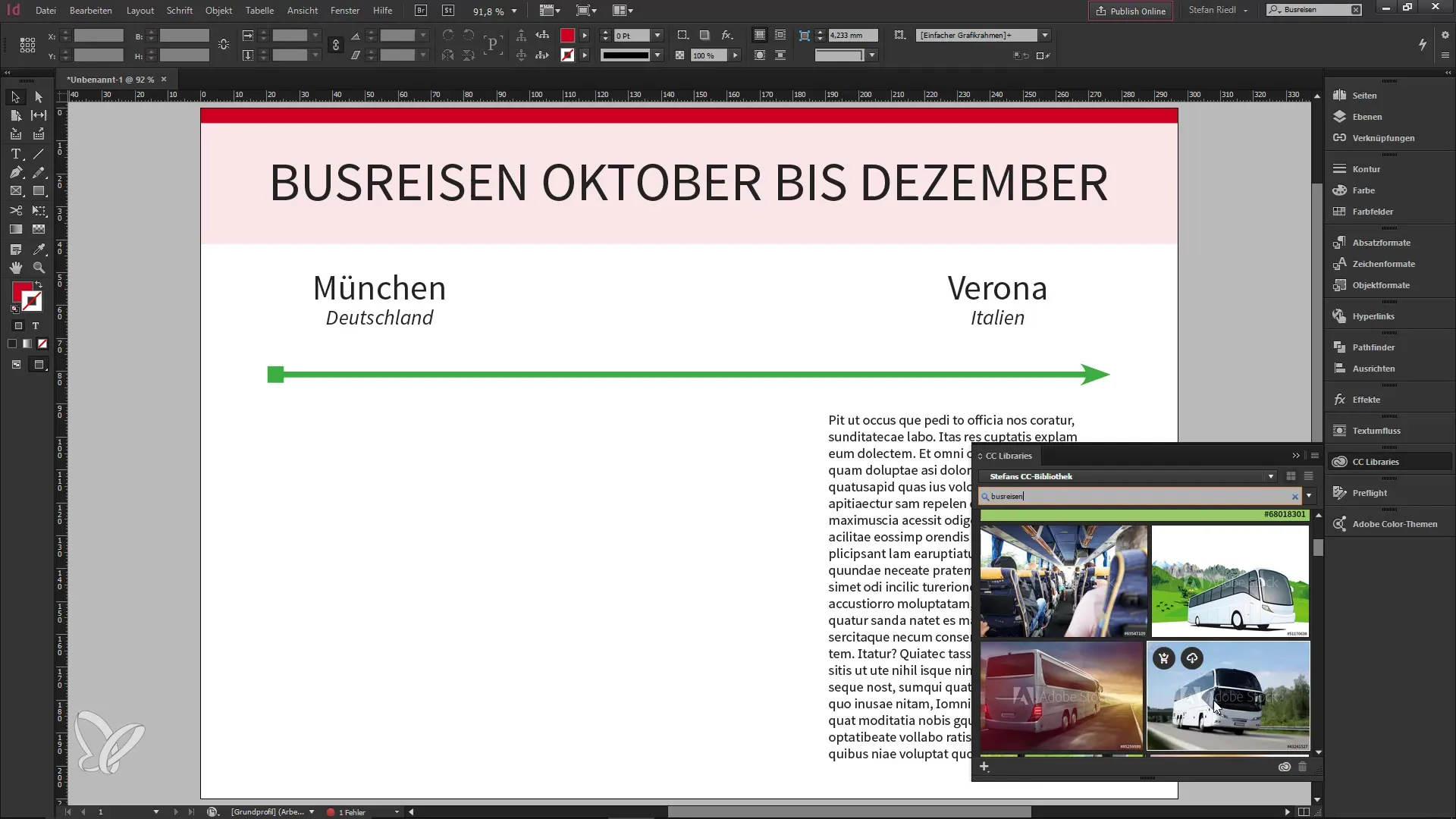
Hitta liknande bilder
En fantastisk ny funktion gör att du kan hitta liknande bilder. När du har valt en bild kan du direkt söka efter liknande innehåll som liknar i färg och motiv. Detta förbättrar inte bara dina valmöjligheter utan sparar också tid när du letar efter den perfekta bilden.
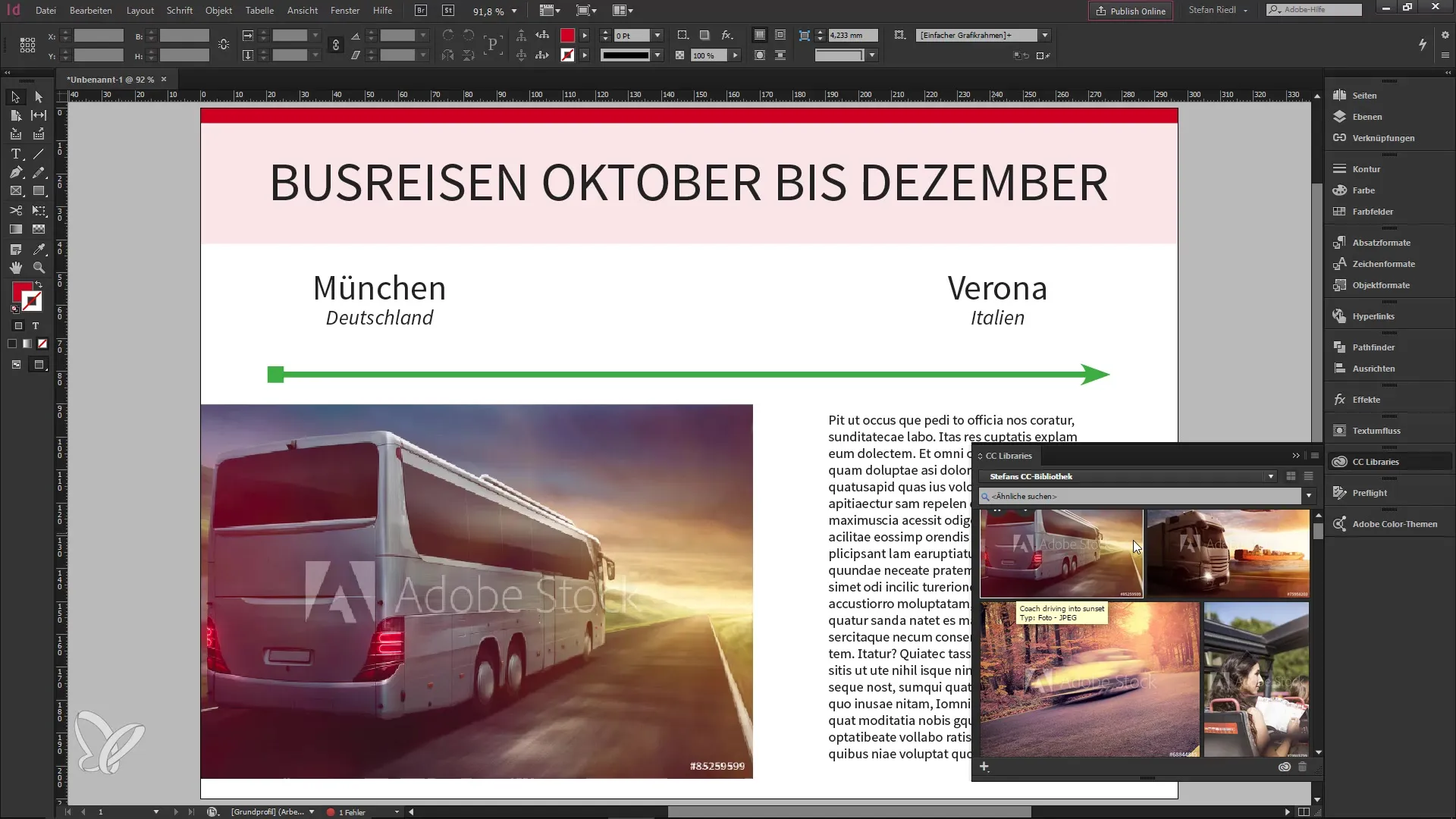
Om du till exempel har en bild på en buss visas ett urval av bilder med liknande egenskaper. Denna funktion tar hänsyn till olika aspekter och hjälper dig att hitta den idealiska bilden för ditt projekt.
Dela element från bibliotek
En annan praktisk uppdatering är möjligheten att dela element från ditt bibliotek. Högerklicka på ett objekt, oavsett om det är bilder, färgpaletter eller typsnitt, och välj "Dela länk".
Du kommer då att omdirigeras till din webbläsare, där du kan besluta om du vill göra länken privat eller offentlig. En länk genereras som du sedan kan skicka till andra. Detta är särskilt användbart för att främja samarbete, eftersom ändringar i biblioteket genast blir synliga för alla.
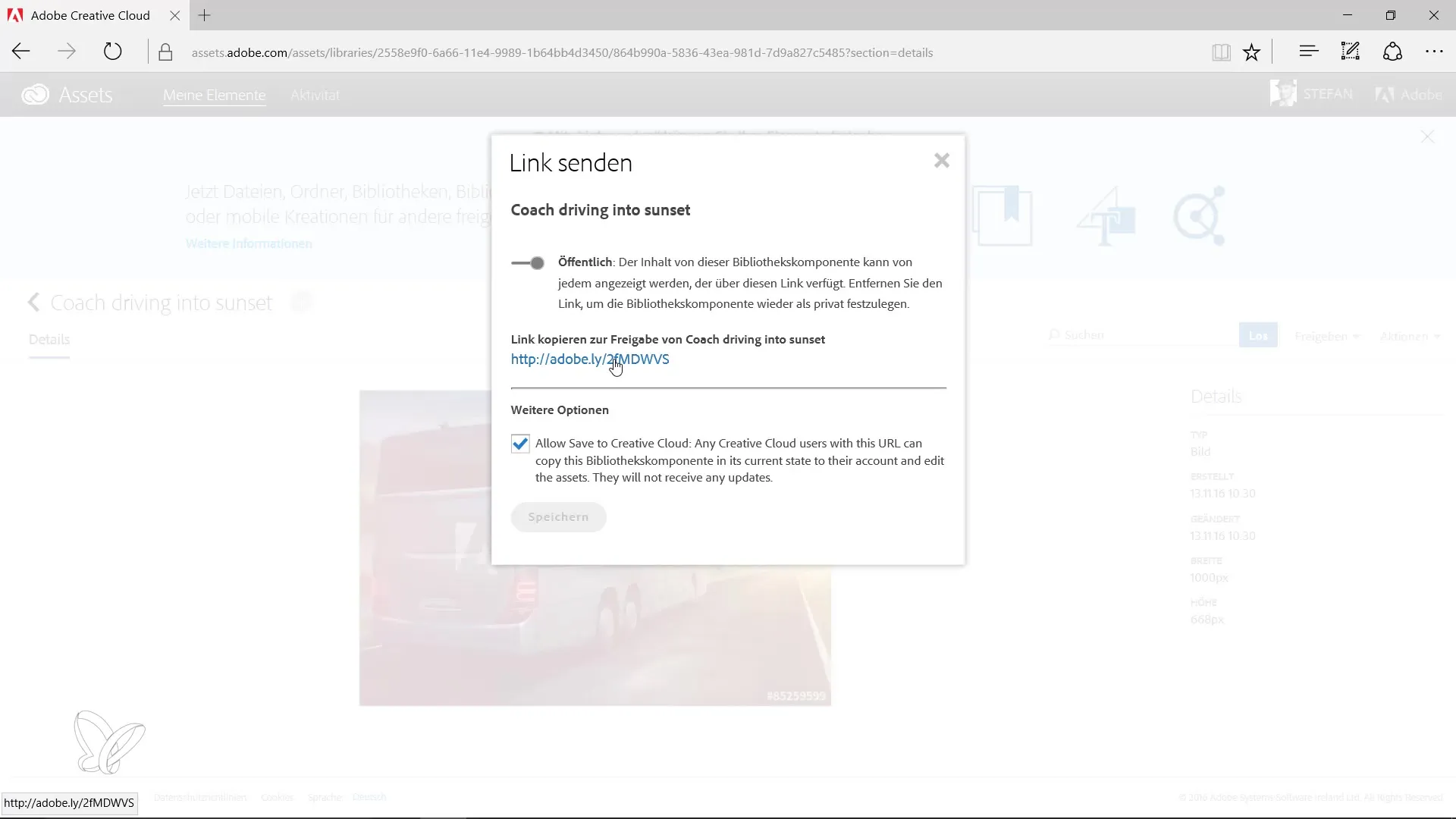
Åtkomst till raderade element
För att få en bättre översikt över ditt arbete har Adobe lagt till en funktion för att visa raderade element. Via kontextmenyn kan du få åtkomst till "Visa raderade element".
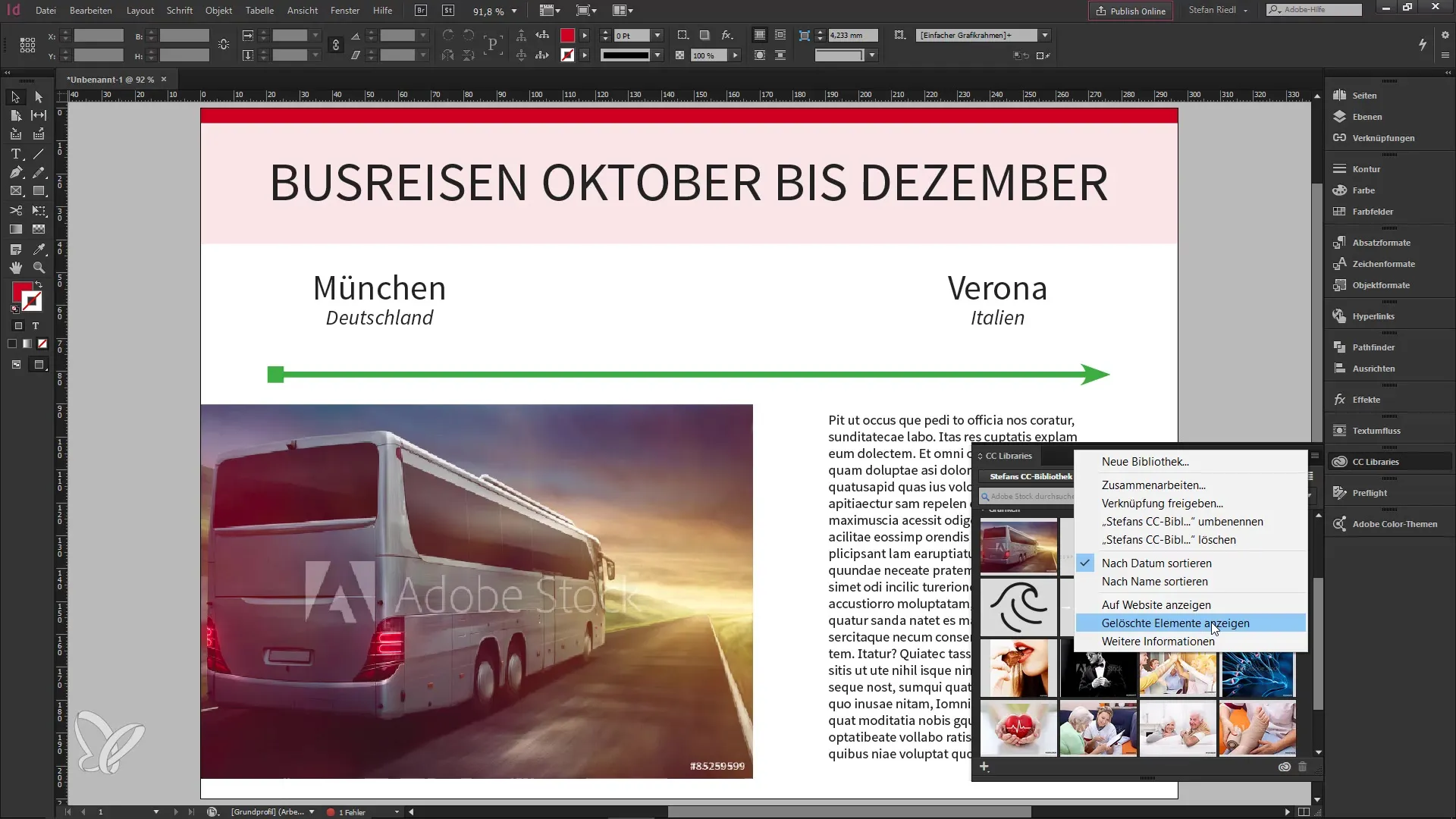
Du kommer då att dirigeras till en översikt av dina arkiverade objekt. Även raderade element sparas, vilket hjälper dig att återställa bortglömda innehåll.
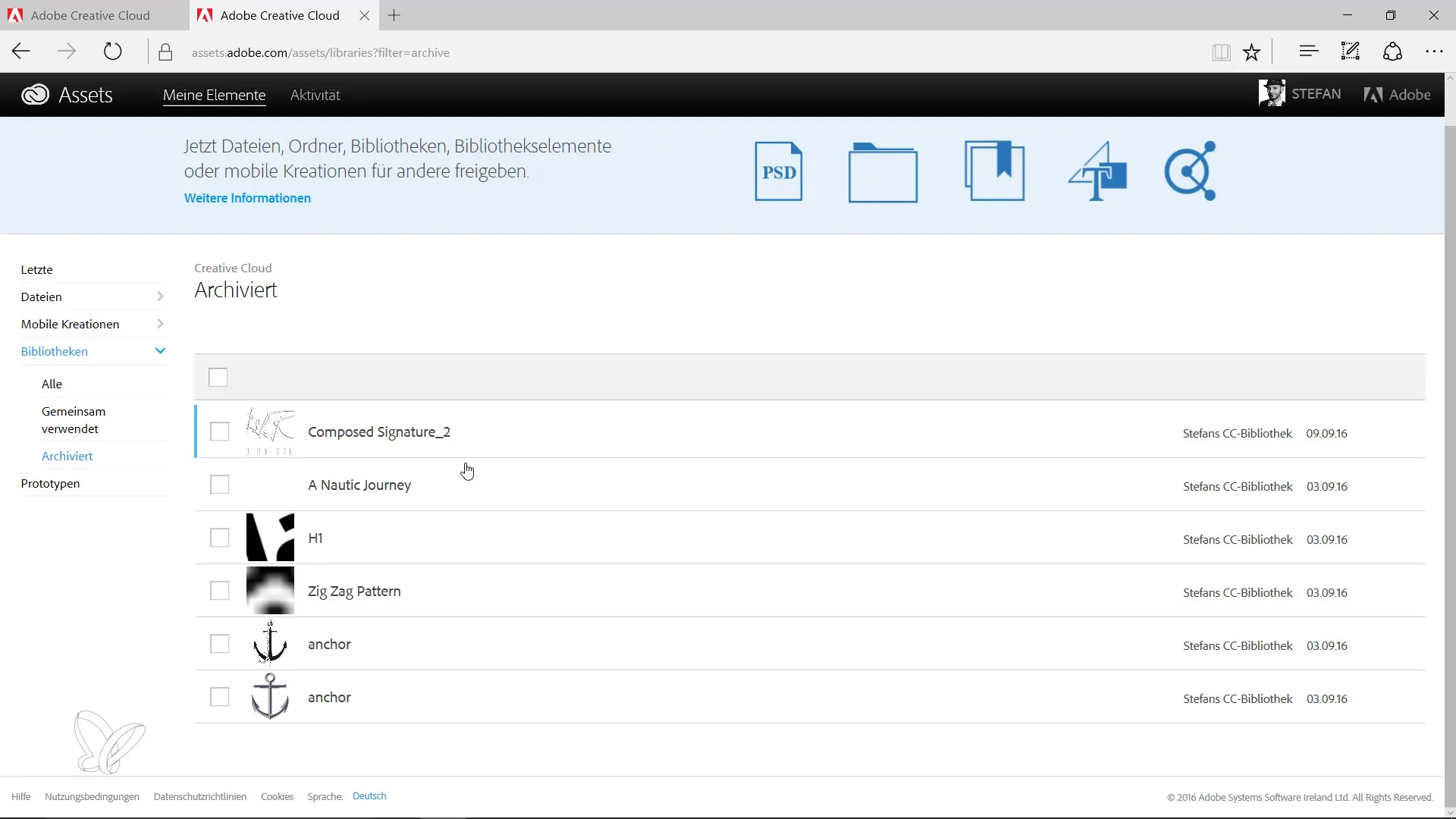
Sammanfattning – Nytt i Creative Cloud: InDesign CC 2017 – Funktioner från Adobe Stock och Bibliotek
De senaste uppdateringarna i Adobe InDesign erbjuder dig utökade sökmöjligheter i Adobe Stock, möjligheten att intuitivt finna liknande bilder, samt praktiska samarbets- och dataskyddsfunktioner via bibliotek. Med dessa verktyg blir projektutformning inte bara enklare utan också mer kreativt.
Vanliga frågor
Hur får jag åtkomst till Adobe Stock i InDesign?Du kan söka i Adobe Stock direkt via panelen "Bibliotek" i InDesign.
Hur hittar jag liknande bilder?Välj en bild och använd funktionen för att söka efter liknande innehåll som har liknande färger och ämnen.
Kan jag dela element från mitt bibliotek?Ja, du kan skapa en delningslänk genom att högerklicka på ett element.
Vad händer med raderade element?Raderade element arkiveras och kan alltid visas igen via kontextmenyn.


